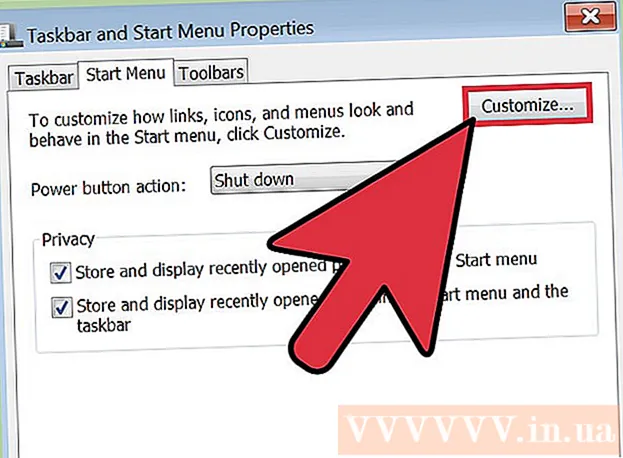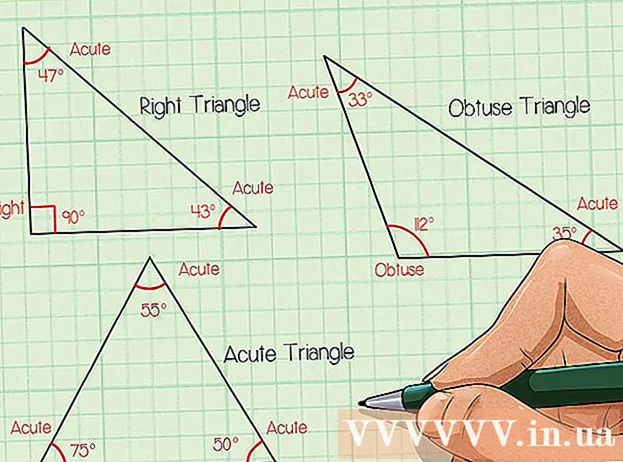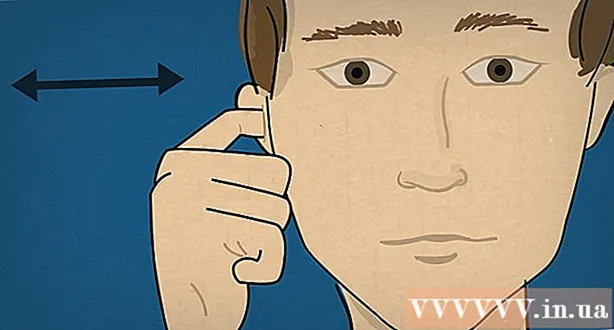Autorius:
John Stephens
Kūrybos Data:
22 Sausio Mėn 2021
Atnaujinimo Data:
17 Gegužė 2024
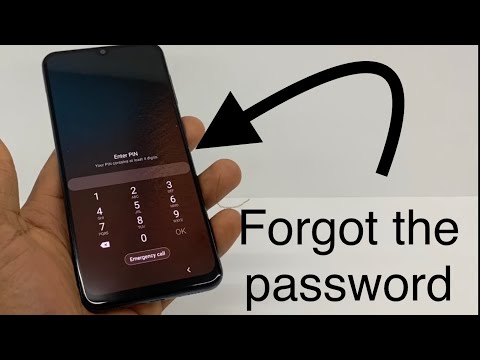
Turinys
Atrakinus „Android“ telefoną, galima giliau pasiekti operacinę sistemą ir siūlomas aukštesnis pritaikymo lygis. „Android“ naudojamas daugelyje skirtingų telefonų ir nėra vieno „jailbreak“ metodo, kuris būtų taikomas kiekvienam telefonui ar „Android“ versijai. Norėdami pradėti, turite atsisiųsti atitinkamą atrakinimo programinę įrangą ir sukonfigūruoti USB tvarkykles savo kompiuteryje. Taip pat nepamirškite padaryti atsarginę duomenų kopiją prieš tai darydami.
Žingsniai
1 metodas iš 4: atrakinkite „Samsung Galaxy S / Edge“ telefoną
- Telefonu eikite į „Nustatymai> Apie“. Mygtukas „Apie“ yra sąrankos meniu apačioje.
- Pastaba: nors parašyti specialiai „Galaxy S7“ ir „S7 Edge Note“, greičiausiai šie veiksmai taip pat taikomi ankstesnėms „Galaxy S“ serijoms, jei tik telefonui atsisiunčiate teisingą CF Auto Root failą. tavo.
- 7 kartus spustelėkite „Build number“. Kūrėjo parinktys bus įgalintos.
- Grįžkite į „Nustatymai“ ir spustelėkite „Kūrėjas“. Įjungus kūrėjo režimą, pasirodys šis meniu su kūrėjo parinkčių sąrašu, taip pat galimybėmis rasti ir pašalinti telefone paslėptas klaidas.
- Pasirinkite „OEM Unlock“. Šis nustatymas leidžia atrakinti telefoną.
- Įdiekite ir atidarykite Odinas kompiuteryje. „Odin“ specialiai sukurtas atrakinti „Samsum“ telefonus. Tačiau jis prieinamas tik „Windows“.
- Programinė įranga taip pat gali būti naudojama senesnių modelių, tokių kaip S6, įkalinimui. Tačiau turite įsitikinti, kad automatinis „jailbreak“ failas buvo tinkamai įkeltas.
- Atsisiųskite ir įdiekite „Samsum“ USB tvarkyklė. Tai reikalinga norint naudoti telefono USB radimo ir derinimo parinktį kompiuteryje.
- Atsisiųskite ir išpakuokite „Chainfire“ automatinius „jailbreak“ failus S7 arba S7 kraštas. Dešiniuoju pelės mygtuku spustelėkite .zip failą ir pasirinkite „Extract“. Po dekompresijos gauname failą su plėtiniu.tar.md5.
- Jei naudojate senesnį „Galaxy S“ modelį, pažiūrėkite į savo telefono automatinio „jailbreak“ failą „CF Autoroot“. Naudojant teisingą failo nulaužimą, automatiškai atliekamas vaidmuo nepaprastai Svarbu nepažeisti telefono.
- Tuo pat metu palaikykite nuspaudę mygtuką „Pagrindinis“, įjungimo mygtuką ir garsumo mažinimo mygtuką telefone. Po kurio laiko telefonas pereis į atsisiuntimo režimą.
- Prijunkite telefoną prie kompiuterio per USB, kai „Odin“ įjungtas, o telefonas veikia atsisiuntimo režimu. Po kurio laiko Odinas parodys „Pridėtas pranešimas“, nurodydamas, kad ryšys tarp telefono ir Odino yra aktyvus.
- Spustelėkite „AP“. Jums bus paprašyta atidaryti failą, kad galėtumėte jį naudoti.
- Pasirinkite automatiškai išgautą „jailbreak“ failą su plėtiniu aukščiau.tar.md5.
- Spustelėkite Pradėti. Prasidės įtrūkimų procesas. Telefonas bus perkrautas šio proceso metu, o tada atlikus „Android“ operacinę sistemą. skelbimas
2 metodas iš 4: atrakinkite „Nexus“ telefoną
- Įjunkite telefoną ir prijunkite prie kompiuterio per USB.
- Įdiekite ir atidarykite „Nexus Root“ rinkinys kompiuteryje. „Nexus Root“ rinkinį galima naudoti norint atrakinti ir įkalinti bet kurį „Nexus“ įrenginį. Įdiegę ir paleisdami programą, jūsų bus paprašyta pasirinkti telefono modelį ir „Android“ OS versiją.
- Išskleidžiamajame meniu pasirinkite savo telefono modelį.
- Jei kyla abejonių, eikite į skiltį „Nustatymai> Apie telefoną“. Jūsų telefono modelis bus pateiktas skiltyje „Modelio numeris“.
- Antrame išskleidžiamajame meniu pasirinkite naudojamą „Android“ versiją.
- Jei nesate tikri, eikite į „Nustatymai> Apie telefoną“. Skiltyse „Android“ versija “ir„ Komponavimo numeris “bus rodoma tiksli jums reikalinga informacija.
- Spustelėkite Taikyti. Jūs pateksite į naują langą su aiškiomis instrukcijomis, kaip įgalinti USB paiešką ir derinimą.
- Eikite į „Nustatymai> Apie telefoną“. „Apie telefoną“ yra nustatymų puslapio apačioje.
- 7 kartus paspauskite „Build Number“. „Komponavimo numeris“ yra puslapio „Apie telefoną“ apačioje. Po 7-ojo paspaudimo turėtumėte pamatyti pranešimą, kad kūrėjo režimas įgalintas.
- Grįžkite į „Nustatymai“ ir spustelėkite „Kūrėjas“. Įgalinus kūrėjo režimą, jis bus rodomas su kūrėjo parinkčių sąrašu, taip pat su paslėptomis radimo ir derinimo parinktimis.
- Pasirinkite „USB derinimas“, tada spustelėkite „Gerai“. Jūsų bus paprašyta leisti derintojui pasiekti kompiuterį, prijungtą prie jūsų telefono.
- Pasirinkite „Visada leisti iš šio kompiuterio“ ir spustelėkite „Gerai“.
- „Nexus Root Toolkit“ vedlio lange spustelėkite „Gerai“. Programa automatiškai nustatys reikalingas priklausomybes, kad jūsų telefonas būtų įkalintas.
- Spustelėkite „Atsisiųsti + atnaujinti visas failų priklausomybes“ ir spustelėkite „Tęsti“. Priklausomybė bus atsisiųsta ir būsite nukreipti į pagrindinę „Nexus Root Toolkit“ sąsają.
- Spustelėkite „Visas tvarkyklės diegimo vadovas“, kad gautumėte instrukcijas, kaip konfigūruoti tvarkyklę. Šis veiksmas yra nenuoseklus, atsižvelgiant į naudojamus tvarkyklės nustatymus. Jei kada nors prie kompiuterio prijungėte kitą „Android“ telefoną, turėsite pašalinti senus tvarkykles, kol „Nexus Root Toolkit“ pasiūlys ir pateiks jūsų tvarkyklei tinkamą tvarkyklės diegimo programą.
- Spustelėkite „Atsarginė kopija“, kad išsaugotumėte visus duomenis, kuriuos norite išsaugoti (nebūtina). Bus rodomas meniu su keliomis atsarginių kopijų parinktimis, tokiomis kaip kontaktai, SMS ar programos duomenys. Kiekviename mygtuke pateikiamos specialios duomenų atsarginės kopijos jūsų kompiuteryje instrukcijos.
- Spustelėkite „Atrakinti“. Paleidimo programa bus atrakinta, leidžianti įkalinti įrenginį. Pastaba: šis procesas ištrins visus jūsų telefono duomenis. Įsitikinkite, kad viskas, ką norite išsaugoti, yra paremta.
- Spustelėkite „Root“. „Nexus Root Toolkit“ įkalins jūsų įrenginį ir automatiškai įdiegs „SuperSU“ atrakinimo programinę įrangą. Procesas baigtas ir jūsų telefonas bus atrakintas!
- Spustelėkite „Atkurti“. Bus atidarytas langas su keliomis atkūrimo parinktimis, atitinkančiomis atsarginės kopijos parinktis. Spustelėkite kiekvieną parinktį, kad atkurtumėte iš anksčiau sukurtų atsarginių kopijų. skelbimas
3 metodas iš 4: atrakinkite telefoną naudodami „WinDroid Toolkit“
- Patikrinti suderinamų prietaisų sąrašas kad įsitikintumėte, jog jūsų telefone yra „WinDroid Toolkit“.
- Prijunkite telefoną prie kompiuterio per USB.
- Eikite į „Nustatymai> Apie telefoną“. „Apie telefoną“ yra nustatymų puslapio apačioje.
- 7 kartus spustelėkite „Sudėties numeris“. „Komponavimo numeris“ yra puslapio „Apie telefoną“ apačioje. Po 7-ojo paspaudimo pasirodys pranešimas, nurodantis, kad kūrėjo režimas įgalintas.
- Grįžkite į „Nustatymai“ ir spustelėkite „Kūrėjas“. Įgalinus kūrėjo režimą, jis bus rodomas su kūrėjo parinkčių sąrašu, taip pat su paslėptomis radimo ir derinimo parinktimis.
- Pasirinkite „USB derinimas“ ir spustelėkite „Gerai“. Jūsų bus paprašyta leisti derintojui pasiekti kompiuterį, prijungtą prie jūsų telefono.
- Pasirinkite „Visada leisti iš šio kompiuterio“ ir spustelėkite „Gerai“.
- Atsisiųskite ir atidarykite „WinDroid“ įrankių rinkinys kompiuteryje. Paleidus programą, jūsų paprašys atsisiųsti ADB, jei nėra kompiuterio.
- Šiuo metu ši programa yra prieinama tik „Windows“ versijoms.
- Spustelėkite atsisiųsti ADB („Android Debug Bridge“). Jei kompiuteris buvo iš anksto įdiegtas, ši užklausa nebus rodoma. Baigę diegti, pasirodys palaikomų įrenginių sąrašas.
- Pasirinkite savo operatorių. Sąrašas išsiplės, kad būtų rodomi palaikomi modeliai.
- Pasirinkite savo telefono modelį. Pasirinkus „Winroot Toolkit“, jūsų telefonas automatiškai atsisiųs atkūrimo vaizdą ir „jailbreak“ failą. Kai atsisiuntimas bus baigtas, būsite nukreipti į pagrindinę sąsają.
- Apatiniame kairiajame kampe yra ekranas, rodantis jūsų prieigos būseną. Jei tam tikru momentu ryšys nutrūkęs, apatiniame dešiniajame kampe spustelėkite „Atnaujinti“, kad galėtumėte vėl prisijungti.
- Spustelėkite parinktį, rodomą stulpelyje „Atrakinti įkrovos failą“ mažėjančia tvarka. Priklausomai nuo atrakinto telefono, pasirodys skirtingi mygtukai (pvz., „Užklausos atrakinimas“ arba „Gauti prieigos rakto ID“). „WinRoot Toolkit“ parodys, kaip paruošti telefoną atrakinti.
- Spustelėkite „Atrakinti įkrovos programą“. „Winroot Toolkit“ automatiškai atsisiųs ir paleis „bootloader“ atrakinimo programinę įrangą.
- Atrakinus įkrovos tvarkyklę, visi telefono duomenys ištrinami. Iš anksto įsitikinkite, kad visi duomenys, kuriuos norite išsaugoti, buvo sukurti.
- Spustelėkite parinktį, rodomą po antrašte „Flash atkūrimas“. Skirtinguose telefonuose ši parinktis gali skirtis (pvz., „Flash TWRP“ - iš naujo įdiekite TWRP). Telefonas bus automatiškai perkrautas į greito paleidimo režimą ir nustatys atkūrimo vaizdą. Kai baigsite, jūsų bus paprašyta iš naujo paleisti telefoną.
- Norėdami perkrauti telefoną, spustelėkite „Taip“. „Winroot Toolkit“ perkraus telefoną naudodamas ADB.
- Stulpelyje „Gain Root“ spustelėkite „Flash SuperSU“. Atsiras naujas langas, kuriame bus prašoma norimo patvirtinimo, kad būtų galima pradėti krekingo procesą.
- Spustelėkite „Taip“. „Winroot Toolkit“ automatiškai perkels „SuperSU“ atrakintus failus į jūsų telefoną ir paleis su atkūrimo atvaizdu.
- Įdiekite „SuperSU“ iš atkūrimo režimo. Priklausomai nuo naudojamo atkūrimo režimo, čia rodomi mygtukai gali būti nenuoseklūs. Kai jis bus įdiegtas, „Winroot Toolkit“ pasirodys pranešimas, nurodantis, kad telefonas sėkmingai įkalintas ir jį reikia paleisti iš naujo.
- Pavyzdžiui, naudodami TRWP atkūrimą, paspauskite „Install“, tada pasirinkite „SuperSU“ failą ir paspauskite „Confirm Flash“, kad įjungtumėte „SuperSU“ savo telefone.
- Perkraukite telefoną. Telefonas bus paleistas, kai atrakinta „Android“! skelbimas
4 metodas iš 4: atrakinkite kitus „Android“ telefonus
- Suraskite savo telefono modelį XDA forumai. Tai kūrėjų forumas, kurio pagrindinis tikslas - įkalinti įvairiausius „Android“ telefonus. Suraskite pavadinimą „Pereiti į“ ir spustelėkite savo operatoriaus pavadinimą. Tada raskite savo telefono modelį, kad galėtumėte atrakinti konkrečias jūsų telefono instrukcijas.
- Susipažinkite su įrankiais „Android“ SDK (Programinės įrangos kūrimo rinkinys) ir ADB („Android“ derinimo tiltas). Naudojant komandinę kompiuterių eilutę, jie yra būtini norint atidaryti ir atrakinti kai kuriuos naujesnius telefonus, pvz., „HTC 10“ ar „Moto X Pure“.
- „Android SDK“ taip pat yra populiariausias „Android“ telefonų „jailbreak“ įrankis, skirtas „Mac“.
- Atrakinkite naudodami programinę įrangą „click-one“, skirtą senesniems telefonams. Tokias programas kaip „Towelroot“ ar „FramaRoot“ galima naudoti norint nulaužti senesnius telefonus, kuriuose veikia 4.4 ar naujesnės versijos „Android“. Patikrinkite kiekvieną svetainę ir įsitikinkite, kad ši programinė įranga palaiko jūsų telefono modelį. skelbimas
Patarimas
- Nors „jailbreak“ proceso metu jis buvo prijungtas prie kompiuterio, prieš paleidžiant telefoną jis vis tiek turėtų būti įkrautas. Šio proceso metu išsekusi baterija gali sugadinti telefono programinę įrangą.
- Atsisiųskite ir paleiskite „jailbreak“ testavimo programą iš „Play“ parduotuvės, kad patikrintumėte, ar jūsų telefonas yra sugedęs.
Įspėjimas
- Įsitikinkite, kad naudojama programinė įranga tinka jūsų telefono modeliui ir modeliui. Pasirinkus netinkamą programinę įrangą, „jailbreak“ gali nepavykti ir sugadinti jūsų telefoną.
- Kai įkroviklis yra atrakintas ir atrakintas, jūsų telefonui garantija gali netikti.
- Jums gali nepavykti atrakinti telefono numerio, ypač naudojant naujesnius modelius. Taigi, prieš bandydami tai padaryti, įsitikinkite, kad tai įmanoma. Priešingu atveju yra daugybė galimų pasekmių, pradedant paprasčiausiai laiko gaišimu ir netyčia sugadinant telefoną.